Ocultar aplicativos no celular Android está cada vez mais fácil. Modelos de diferentes marcas têm saído de fábrica um recurso nativo para esconder apps, chamado de Pasta Segura, PrivateSpace ou similar.
A funcionalidade permite armazenar programas e arquivos que o usuário não quer que ninguém veja em ambiente "invisível". Em geral, é protegido por senha, padrão ou impressão digital.
Se, por acaso, o seu smartphone não tiver essa opção, pode adicioná-la com a ajuda de um app de personalização do sistema. O AppGeek explica a seguir como esconder os aplicativos das duas formas. Confira!
Sem baixar nada
Samsung
1. O primeiro passo é configurar a sua Pasta Segura. Para isso, deve seguir o caminho App Configurar → Biometria e Segurança → Pasta Segura → Concordo. Insira o login e senha para se conectar à sua conta Samsung;
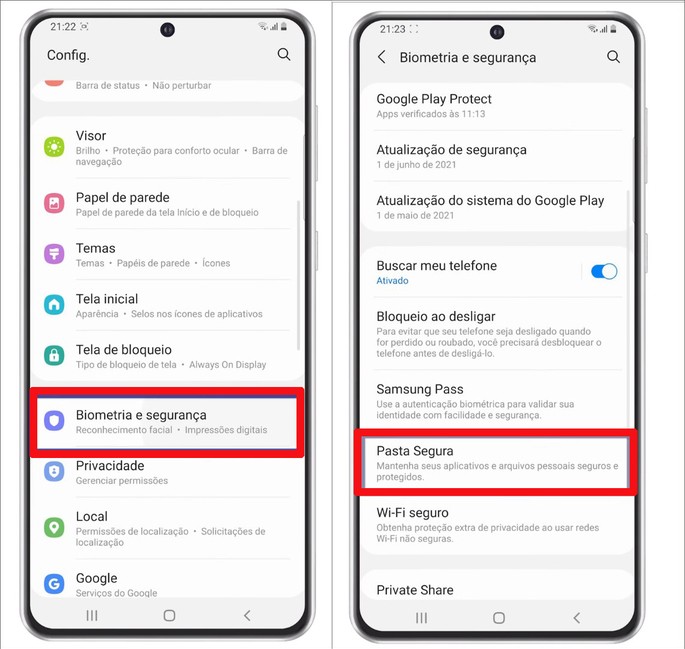
2. Escolha o tipo de proteção que prefere usar: PIN, senha, impressão digital ou íris. Em seguida, repita o desenho, código ou insira novamente o dedo ou iris para confirmar o método selecionado;
3. Agora, para abrir a sua Pasta Segura, vá novamente em App Configurar → Biometria e Segurança → Pasta Segura. Insira o método de segurança escolhido no passo 2;
4. Toque no ícone de +, no canto superior direito e, em seguida, sobre o ícone do app que quer esconder. Confirme em Adicionar;
- Se preferir, também pode baixar o aplicativo diretamente da Play Store.
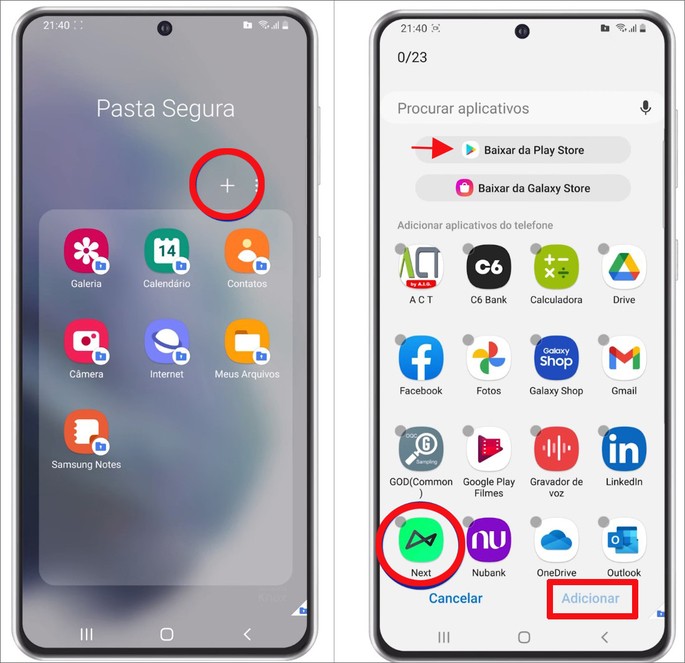
Caso já tenha o aplicativo instalado no celular, um segundo app é incluído nesse ambiente seguro. Portanto, é necessário desinstalar o programa que ficará de fora da pasta segura.
Por padrão, é criado um atalho do app Pasta Segura na tela inicial, mas é possível ocultá-lo. Para isso, arraste o dedo do topo da tela para baixo para acessar a bandeja de aplicativos e desmarque a opção Pasta Segura.
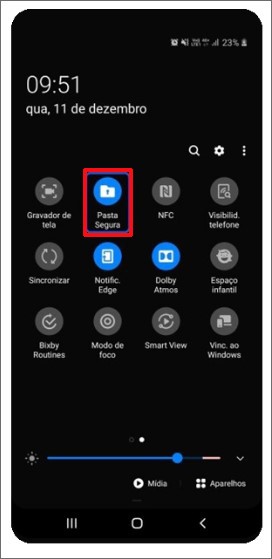
Xiaomi (com sistema MIUI)
1. Abra o app Configurações e siga o caminho Apps → Bloqueio de apps. Para acessar o recurso, insira a senha, padrão ou impressão digital cadastrados no celular;
2. Na tela seguinte, toque sobre a aba Apps ocultos, no topo;
3. Ative a chave ao lado do aplicativo que deseja esconder dentro da pasta oculta.
Logo em seguida, os apps selecionados desaparecerão da tela inicial e da lista. Para encontrá-los, deverá fazer um movimento de pinça, usando dois dedos, como se faz para dar ampliar uma imagem.
Será solicitada a sua senha, padrão ou impressão digital e, em seguida, a pasta será exibida.
Huawei
1. Primeiramente, configure o seu PrivateSpace. Para tal, siga o caminho app Configurações → Privacidade → PrivateSpace → Ativar. Insira seu padrão de desbloqueio de tela usual;

2. Em seguida, crie um novo padrão, que será usado para o desbloqueio do espaço secreto. Repita o novo desenho e confirme em Pronto;
3. Agora, bloqueie a tela do seu smartphone e, na tela de desbloqueio, insira o novo padrão criado no passo 2.
Você acessará, então, uma espécie de página inicial paralela. Nela, poderá instalar os apps e guardar os arquivos que quiser.
Fique atento, pois é necessário excluir manualmente da lista os aplicativos padrão aqueles que foram baixados novamente na seção privada. Caso contrário, poderão ser encontrados normalmente.
Asus
1. Na tela inicial, toque sobre um ponto vazio e segure durante alguns segundos. No menu que surgir, na parte de baixo da tela, vá em Preferências;
2. Toque em Ocultar aplicativos;
3. Em seguida, selecione os ícones dos programas que quer esconder. Note que o ícone de olho mudará de cinza para azul.
Os ícones imediatamente desaparecerão tanto da tela inicial quanto da lista e dos resultados de pesquisa. Diferentemente de outras marcas, os smartphones da Asus não oferecem uma camada de proteção por senha ou impressão digital, por exemplo.
Os ícones ocultos podem ser facilmente encontrados e reexibidos aos repetir os passos 1 e 2 acima. Para abri-lo, precisará acessar a lista de apps nas configurações do celular.
Com o app Apex Laucher
Se, por acaso, o seu celular não oferece de forma nativa o recurso de esconder apps, é possível baixar um aplicativo que conte com essa opção.
Apesar de ter como principal função a personalização do sistema, o Apex Launcher também permite ocultar apps e protegê-los com senha. Veja abaixo como é simples de usar.
1. Baixe o app Apex Launcher no seu smartphone. Quando o download for concluído, abra o aplicativo;
2. Configure o visual da gaveta, o layout da tela e transições. Opte por Pular se surgir a oferta do Apex Launcher Pro;
2. Em seguida, toque em Tela inicial;

3. No menu que aparecer, opte por Apex Launcher e confirme em Sempre;
4. Agora, toque sobre uma parte vazia da tela inicial durante alguns segundos. Dentre as opções que surgirem, escolha Aplicações ocultas;

5. Novamente, vá em Aplicações ocultas;
6. Na tela seguinte, marque a caixa correspondente ao app que deseja esconder. Confirme em Esconder app;
7. Agora, vá ao ícone de engrenagem, no canto superior direito da tela;
8. Ative a chave ao lado de Ativar senha. Em seguida, desenhe o padrão de segurança que deseja usar para acessar os aplicativos ocultos. Repita o padrão para confirmar;
- Se quiser, informe um e-mail para a recuperação do padrão. Ou toque no ícone X, no canto superior direito, para pular.
Note que o ícone do app que escondeu não será mais exibido na lista. Para acessá-lo, basta tocar e segurar em uma parte vazia da tela, ir em Aplicações ocultas e inserir o padrão que criou no passo 8.
AppGeek recomenda:







